Σκέφτεστε ένα νέο τηλέφωνο, αλλά δεν ξέρετε αν αξίζει τον κόπο να αλλάξετε; Θέλετε πραγματικά ένα iPhone, αλλά έχετε όλες τις επαφές και τα δεδομένα σας σε Samsung ή άλλο τηλέφωνο Android;
Η μετάβαση από Android σε iPhone θα πρέπει να είναι απλή. Δείτε τι πρέπει να γνωρίζετε σχετικά με τον τρόπο μεταφοράς των επαφών σας από το Android στο iPhone.
Μετακίνηση στο iOS; Μην αφήσετε τα δεδομένα σας πίσω!
Η μεταφορά των δεδομένων σας από ένα τηλέφωνο σε άλλο είναι πολύ απλούστερη από ό, τι κάποτε. Συχνά, ο μεγαλύτερος κίνδυνος είναι η επανάληψη δεδομένων, παρά η απώλεια δεδομένων. Αυτό ισχύει κατά την αντιγραφή δεδομένων μεταξύ δύο τηλεφώνων της ίδιας πλατφόρμας - όπως Android σε Android - καθώς και διαφορετικών πλατφορμών.
Μπορείτε να μεταφέρετε όλα τα είδη δεδομένων από το Android στο iPhone, συμπεριλαμβανομένων επαφών, φωτογραφιών και εφαρμογών. Είναι επίσης δυνατό να αντιγράψετε διάφορους άλλους τύπους δεδομένων, από βίντεο και έγγραφα έως λογαριασμούς email. Ωστόσο, υπάρχει ένα πολύ σημαντικό βήμα που πρέπει να κάνετε πριν από τη μεταφορά δεδομένων από το Android στο iPhone.
Αφιερώστε λίγο χρόνο για να βεβαιωθείτε ότι τα δεδομένα που μετεγκαθιστάτε, συμπεριλαμβανομένων όσων υπάρχουν στον εξωτερικό αποθηκευτικό χώρο microSD, εάν υπάρχουν, θα ταιριάζουν στο νέο σας iPhone. Δεν υπάρχει επεκτάσιμος χώρος αποθήκευσης για iPhone, επομένως περιορίζεστε από τον ενσωματωμένο χώρο αποθήκευσης του τηλεφώνου. Ο διαθέσιμος χώρος αποθήκευσης διαφέρει μεταξύ των συσκευών, επομένως ελέγξτε τον μέγιστο χώρο αποθήκευσης στη συσκευή σας προτού συνεχίσετε.
Όταν είστε έτοιμοι, διαβάστε για να ξεκινήσετε τη μεταφορά δεδομένων από το Android στο νέο σας iPhone.
Πώς να μεταφέρετε επαφές από Android σε iPhone με μετακίνηση σε iOS
Εάν αλλάζετε τηλέφωνα, πρέπει να μεταφέρετε τις επαφές σας. Παλαιότερα, αυτό σήμαινε απλώς την αντιγραφή επαφών στην κάρτα SIM, την ανταλλαγή των καρτών και τη μεταφορά τους στο νέο τηλέφωνο. Ποια είναι λοιπόν η λύση τώρα; Πώς μεταφέρετε το βιβλίο διευθύνσεων και τις επαφές σας από το Android στο iPhone;
Όπως αποδεικνύεται, μπορείτε να χειριστείτε όλη τη μετεγκατάσταση δεδομένων Android σε iPhone χρησιμοποιώντας το Μετακίνηση στην εφαρμογή iOS. Ωστόσο, αυτό δεν είναι κατάλληλο για τηλέφωνα παλαιότερα από το Android 4.4, επομένως μπορείτε να προτιμάτε μη αυτόματες μεθόδους (δείτε παρακάτω).
Με την εφαρμογή εγκατεστημένη, βεβαιωθείτε ότι η συσκευή Android και το iPhone είναι συνδεδεμένα για φόρτιση και ενεργοποιημένο το Wi-Fi. Στη συνέχεια, ακολουθήστε αυτά τα βήματα:
- Εκκινήστε το νέο iPhone για να ξεκινήσετε τη διαδικασία εγκατάστασης.
- Επιλέγω Εφαρμογές και δεδομένα > Μετακίνηση δεδομένων από Android.
- Εισαγάγετε τον εμφανιζόμενο κώδικα στην εφαρμογή Μετακίνηση σε iOS σε Android.
- Επιλέξτε αυτό που θέλετε να αντιγράψετε στο iPhone σας.
- Παρακέντηση Επόμενο.
- Μόλις ολοκληρωθεί η διαδικασία αντιγραφής στο iOS, πατήστε Ολοκληρώθηκε σε Android.
- Στο iPhone σας, πατήστε Να συνεχίσει και ολοκληρώστε τη ρύθμιση.
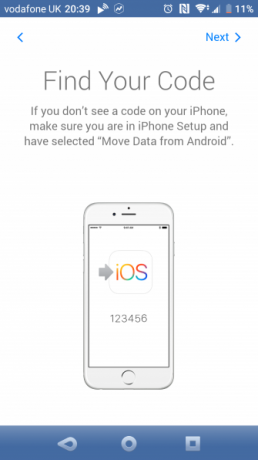
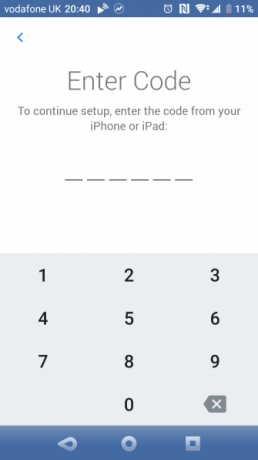
Χρησιμοποιώντας αυτήν την εφαρμογή, μπορείτε να αντιγράψετε διάφορους τύπους δεδομένων. Η Apple δηλώνει ότι μαζί με τις επαφές, η εφαρμογή Move to iOS σάς επιτρέπει επίσης να μεταφέρετε:
- Ιστορικό μηνυμάτων
- Σελιδοδείκτες Ιστού
- Λογαριασμοί αλληλογραφίας
- Ημερολόγια
Η εφαρμογή θα μεταφέρει επίσης φωτογραφίες κάμερας από το Android στο iPhone. Επιπλέον, οι δωρεάν διαθέσιμες εφαρμογές και στις δύο πλατφόρμες θα μεταφερθούν κατά τη διάρκεια της διαδικασίας. Για εφαρμογές χωρίς ακριβή αντιστοίχιση, η Μετακίνηση στο iOS ενδέχεται να επισημάνει άλλες επιλογές ως κατάλληλες αντικαταστάσεις.
Ωστόσο, η Μετακίνηση στο iOS δεν μπορεί να μετακινήσει αυτόματα όλα τα δεδομένα. Η μουσική, τα βιβλία, τα PDF και άλλοι τύποι αρχείων πρέπει να μεταφέρονται χειροκίνητα. Δείτε παρακάτω για βήματα σχετικά με το πώς να το κάνετε αυτό.
Μετακινήστε τις επαφές σας χρησιμοποιώντας μια κάρτα SIM
Παρόλο που είναι δυνατή η αποθήκευση επαφών στην κάρτα SIM, αυτό δεν είναι συνηθισμένο αυτές τις μέρες. Μια μεγάλη συλλογή ενδέχεται να μην χωρά στην κάρτα SIM και θα αντιμετωπίσετε προβλήματα εάν το νέο σας τηλέφωνο χρησιμοποιεί SIM διαφορετικού μεγέθους από την παλιά.
Ωστόσο, εάν θέλετε απλώς να μετακινήσετε μερικές βασικές επαφές, αυτή η μέθοδος μπορεί να λειτουργήσει για τις ανάγκες σας. Εάν δεν σας πειράζει μια λύση DIY, μπορείτε αλλαγή μεγέθους κάρτας SIM Το μυστικό για να φτιάξετε τη δική σας κάρτα Micro SIMΜε την άφιξη του iPad, οι μικρο SIM είναι πλέον συνηθισμένες για όσους επιθυμούν να συνδεθούν στον ιστό για κινητά από μια συσκευή tablet. Όλο και περισσότερα κινητά τηλέφωνα χρησιμοποιούν επίσης αυτά τα τσιπ ... Διαβάστε περισσότερα για εφαρμογή σε άλλα τηλέφωνα (με δική σας ευθύνη).
Στο Android, ανοίξτε το Επαφές εφαρμογή και, στη συνέχεια, επιλέξτε Ρυθμίσεις. Εδώ, επιλέξτε Εξαγωγή> Εξαγωγή στην κάρτα SIM. Παρακέντηση Εντάξει για να συνεχίσετε και επιλέξτε τις επαφές που θέλετε να δημιουργήσετε αντίγραφα ασφαλείας στην κάρτα SIM.
Για να εξοικονομήσετε χρόνο, μπορείτε να επεκτείνετε το μενού πάνω δεξιά και να επιλέξετε Επισήμανση όλων. Θυμηθείτε, ωστόσο, ότι η κάρτα SIM ενδέχεται να μην έχει χωρητικότητα για όλες τις επαφές.
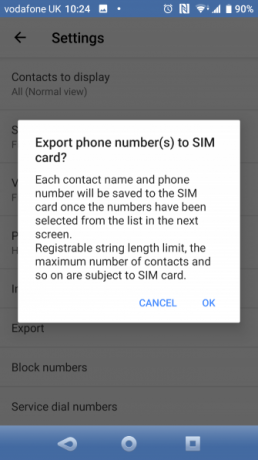

Με επιλεγμένες όλες τις απαιτούμενες επαφές, κάντε κλικ στο Εξαγωγή > Πρόσθεσε επαφές.
Το επόμενο βήμα είναι να απενεργοποιήσετε το τηλέφωνό σας, να αφαιρέσετε την κάρτα SIM και να την τοποθετήσετε στο iPhone σας. Παω σε Ρυθμίσεις> Επαφές> Εισαγωγή επαφών SIM. Επιλέξτε έναν λογαριασμό για εισαγωγή τους στο (iCloud ή Gmail) και μετά περιμένετε κατά την εισαγωγή.


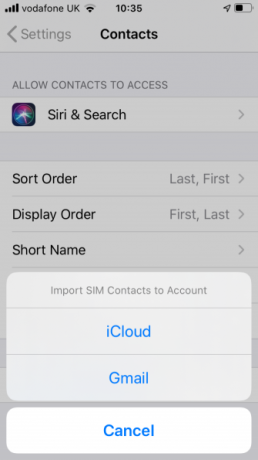
Μεταφορά επαφών στο iPhone με κοινή χρήση αρχείου VCF
Εάν οι παραπάνω μέθοδοι δεν λειτουργούν, μπορείτε εύκολα να μετακινήσετε επαφές στο iPhone σας εξάγοντας ένα αρχείο VCF που περιέχει τα στοιχεία του.
Και πάλι, στο τηλέφωνό σας Android, χρησιμοποιήστε το Εξαγωγή λειτουργία στην εφαρμογή Επαφές. Αυτή τη φορά, επιλέγοντας την επιλογή σε κάρτα SD ή εσωτερικό χώρο αποθήκευσης (αρχείο .vcf). Αυτή είναι η μορφή vCard, την οποία μπορείτε να στείλετε στη συσκευή σας iOS ως συνημμένο email, μέσω αποθήκευσης στο cloud ή με παρόμοια μέσα.
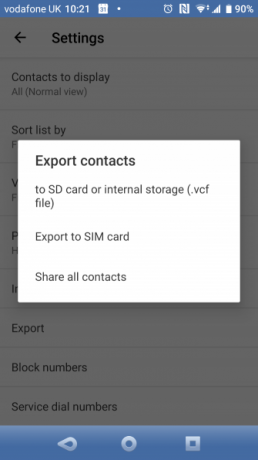
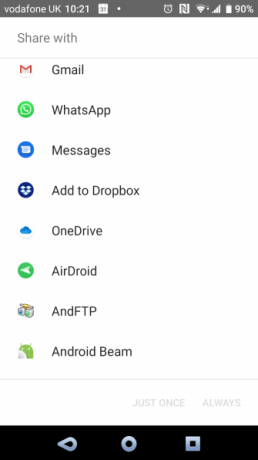
Εναλλακτικά, χρησιμοποιήστε το Κοινή χρήση όλων των επαφών επιλογή. Με το αρχείο VCF έτοιμο για κοινή χρήση, απλώς συγχρονίστε με το iPhone σας και ανοίξτε το ως συνημμένο για να αποθηκεύσετε τις επαφές στη νέα σας συσκευή.
Τι γίνεται αν οι επαφές σας αποθηκεύονται μόνο στο Gmail; Εδώ είναι πώς να το κάνετε εισαγωγή επαφών Google στο iPhone Τρόπος μεταφοράς επαφών Google από Android σε iPhoneΘέλετε να μάθετε πώς να μεταφέρετε επαφές από το Android στο iPhone; Ακολουθούν διάφορες μέθοδοι συγχρονισμού των επαφών σας. Διαβάστε περισσότερα .
Πώς να μεταφέρετε άλλα δεδομένα από το Android στο iPhone
Εάν αλλάζετε από Android σε iPhone και έχετε άλλα δεδομένα που θέλετε να μεταφέρετε, υπάρχουν μερικές επιλογές.
Η μη αυτόματη επιλογή είναι να αντιγράψετε τα δεδομένα μέσω καλωδίου USB στον υπολογιστή σας και, στη συνέχεια, να μετακινήσετε αυτά τα δεδομένα στο iPhone σας με τον ίδιο τρόπο.
Εναλλακτικά, μπορείτε να συγχρονίσετε τα δεδομένα σας στο cloud. Ενώ η εναλλαγή από Android σε iPhone μπορεί να σας οδηγήσει να χρησιμοποιήσετε το iCloud από προεπιλογή, ίσως προτιμάτε να διατηρήσετε το Google Drive. Και τα δύο είναι διαθέσιμα στο iPhone. εν τω μεταξύ, έχετε πολλές επιλογές πρόσβαση στο iCloud από μια συσκευή Android 5 τρόποι πρόσβασης στο iCloud στο Android σαςΘέλετε να συνδεθείτε στο iCloud mail, ημερολόγιο και επαφές στο Android σας; Δείτε πώς μπορείτε να συγχρονίσετε τον λογαριασμό σας iCloud με Android. Διαβάστε περισσότερα . Το Dropbox είναι επίσης μια καλή επιλογή.
Ο στόχος είναι ο συγχρονισμός των δεδομένων από το Android με τη λύση cloud και, στη συνέχεια, με τη συσκευή σας iOS. Παρόλο που μπορεί να χρειαστεί λίγος χρόνος για συγχρονισμό, δεν απαιτεί καλώδια, γεγονός που καθιστά τη λύση πιο έξυπνη. Ελέγξτε τα συγκεκριμένα βήματα για την προτιμώμενη λύση συγχρονισμού εάν αντιμετωπίζετε προβλήματα.
Η εναλλαγή από Android σε iPhone είναι εύκολη
Μπορεί να φαίνεται τρομακτικό στην αρχή, αλλά η μεταφορά δεδομένων στο iOS δεν είναι τόσο δύσκολη όσο νομίζετε. Ακολουθήστε τα παραπάνω βήματα για να μεταφέρετε τις επαφές σας Android, τις φωτογραφίες, τις εφαρμογές και άλλα δεδομένα σε οποιοδήποτε νέο iPhone.
Τώρα που είστε χρήστης iPhone, βεβαιωθείτε ότι γνωρίζετε τις καλύτερες δυνατότητες του iPhone 7 μυστικά χαρακτηριστικά iPhone που θα εντυπωσιάσουν τους φίλους σαςΘέλετε να ανακαλύψετε μερικά από τα διασκεδαστικά κόλπα που διαθέτει το iPhone σας; Ρίξτε μια ματιά σε αυτά τα χαρακτηριστικά που θα εντυπωσιάσουν τους φίλους σας. Διαβάστε περισσότερα και πώς να συντηρήσετε σωστά το iPhone σας.
Αποκάλυψη συνεργατών: Αγοράζοντας τα προϊόντα που προτείνουμε, μπορείτε να διατηρήσετε τον ιστότοπο ζωντανό. Διαβάστε περισσότερα.
Αναπληρωτής Επεξεργαστής για Ασφάλεια, Linux, DIY, Προγραμματισμός και Τεχνολογία. Παράγει επίσης το The Really Useful Podcast και έχει εκτεταμένη εμπειρία στην υποστήριξη επιτραπέζιων υπολογιστών και λογισμικού. Συμμετέχων στο περιοδικό Linux Format, ο Christian είναι ένα Raspberry Pi tinkerer, λάτρης του Lego και λάτρεις του ρετρό gaming.

